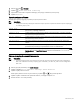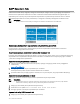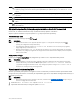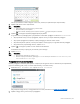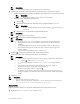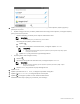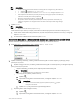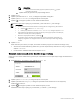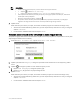Users Guide
266 | Dell™ Document Hub
WSKAZÓWKA:
• Jeżeli żądana usługa chmury nie jest widoczna, przesuń ekran.
3 Wybierz plik, który ma zostać wydrukowany, wykonując jedną z poniższych czynności:
• Wybierz lokalizację, która ma być przeglądana, oraz plik, który ma zostać wydrukowany.
WSKAZÓWKA:
• Jeżeli żądana lokalizacja nie jest widoczna, przesuń ekran.
• Wyszukaj pliki w wybranej usłudze chmury.
a Wybierz .
b Wprowadź nazwę pliku lub słowa kluczowe, a następnie wybierz Search.
WSKAZÓWKA:
• Możesz sortować rezultaty poprzez wybranie symbolu i wybór kolejności
sortowania.
c Wybierz Back, aby powrócić do poprzedniego ekranu.
WSKAZÓWKA:
• Możesz zaznaczyć do 10 plików.
4 Wybierz , a następnie wyświetl podgląd wybranych plików.
WSKAZÓWKA:
• Na ekranie File Preview wyświetlane są trzy pierwsze strony każdego pliku.
• Aby wyświetlić stronę w dużym podglądzie, wybierz stronę w małych okienkach
podglądu.
• Aby uzyskać podgląd innych plików, szybko przeciągaj po ekranie z boku na bok.
• Aby wskazać plik do wydruku, zaznacz pole wyboru w lewym górnym rogu obok
okienek podglądu.
• Aby powrócić do poprzedniego ekranu, wybierz Back.
5 Wybierz , a następnie sprawdź i zmień ustawienia drukowania.
Dodatkowe informacje znajdują się w rozdziale „Print Settings”.
WSKAZÓWKA:
• możesz zapisać ustawienia drukowania i ścieżkę pliku do usługi chmury jako Ulubione.
• 1 Wybierz na ekranie Print Settings.
• 2 Nazwij swoje Ulubione na ekranie Save Favorite, a następnie wybierz
Save.
• Jeżeli wybierzesz dla Ulubionych nazwę identyczną z istniejącym wpisem w
Ulubionych, ustawienia i ścieżka pliku zostaną nadpisane.
• Możesz usunąć zbędne Ulubione, wybierając
• Po zapisaniu swoich ustawień jako Ulubionych możesz przywołać te ustawienia przy
następnym logowaniu do usługi Dell Document Hub z dowolnej drukarki tego samego
modelu.
6 Wybierz Print.
WSKAZÓWKA:
• Aby anulować drukowanie, wybierz Stop.
• Możesz rozpocząć drukowanie, wybierając Print na dowolnym z ekranów spisu treści:
Search Results, File Preview lub Print Settings.
Skanowanie
Możesz skanować dokument i zapisywać zeskanowane dane w usłudze w chmurze.
1 Na ekranie Dell Document Hub wybierz Scan.